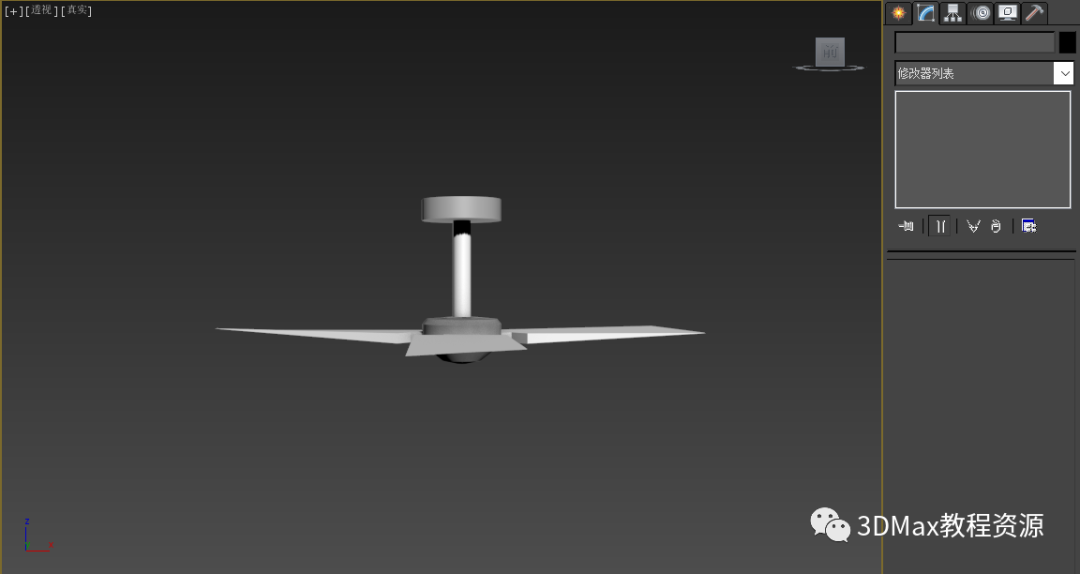01: 在顶视图中创建一个长方体,参数如图所示。
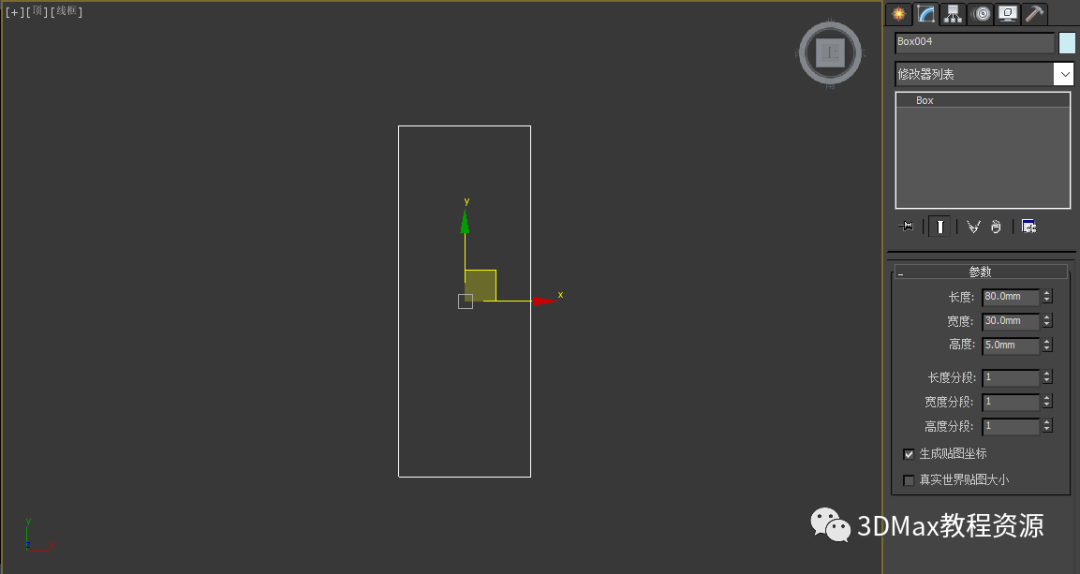
02:点击鼠标右键转换为可编辑多边形,如图所示。
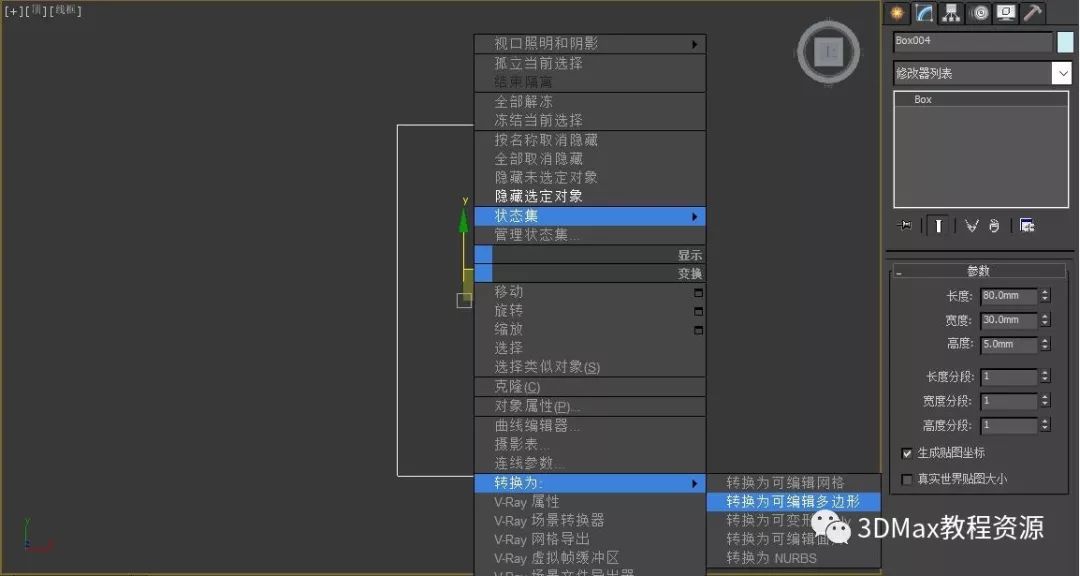
03:选择顶点层级,调整顶点至如图所示位置。
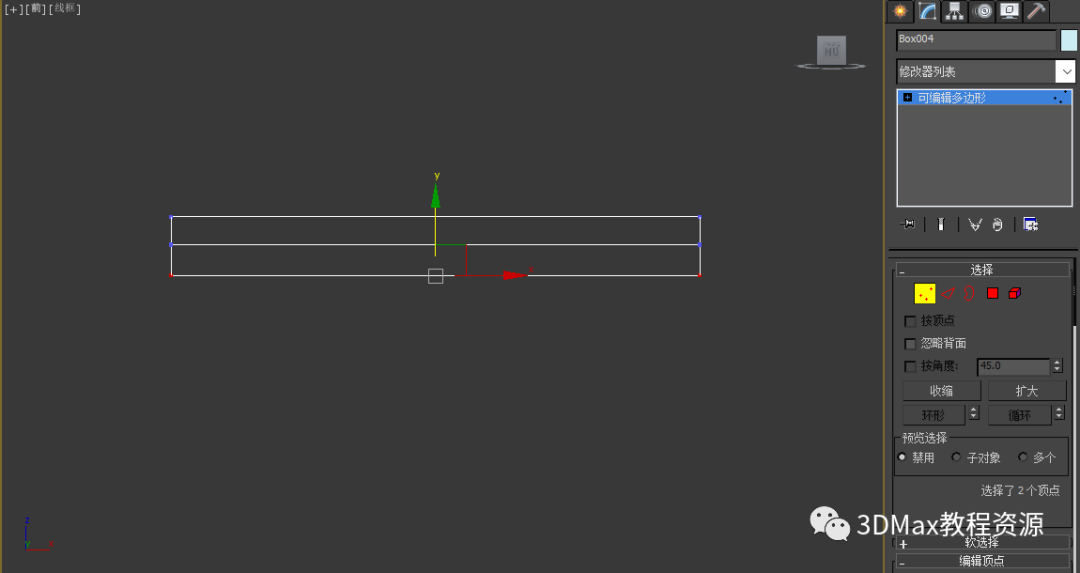
04:调整右侧点与顶点重合,如图所示。
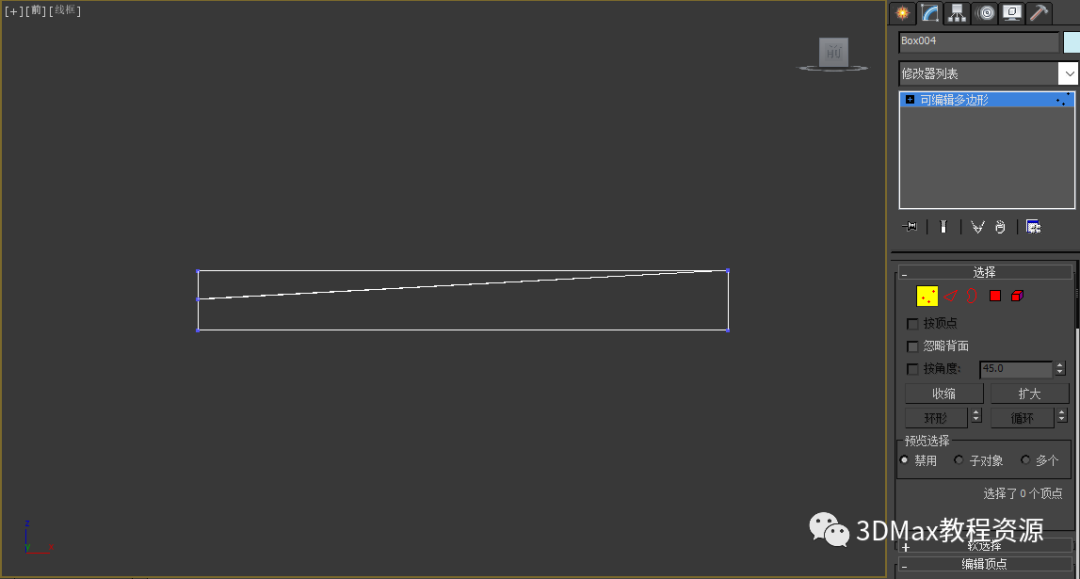
05:扇叶效果如图所示。
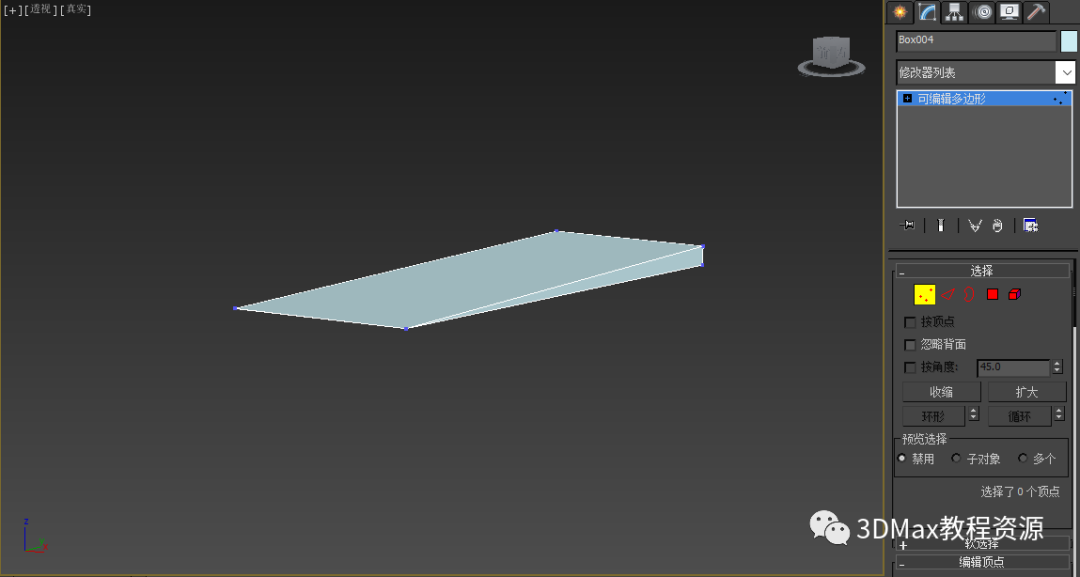
06:创建一个长方体,参数如图所示。
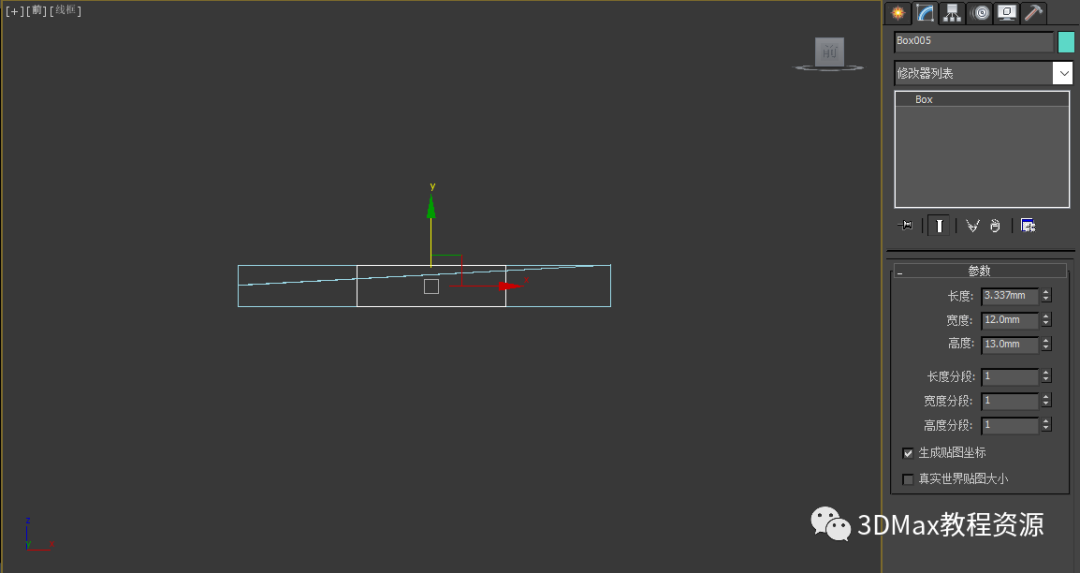
07 :调整至如图所示位置。
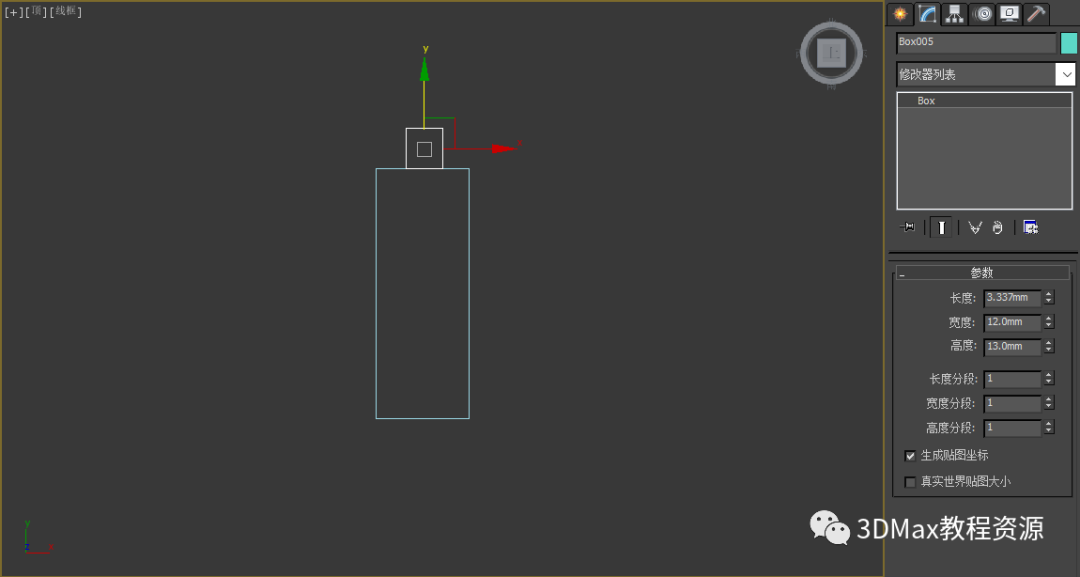
08:单击鼠标右键,转换为可编辑多边形,选择多边形层级。如图所示。
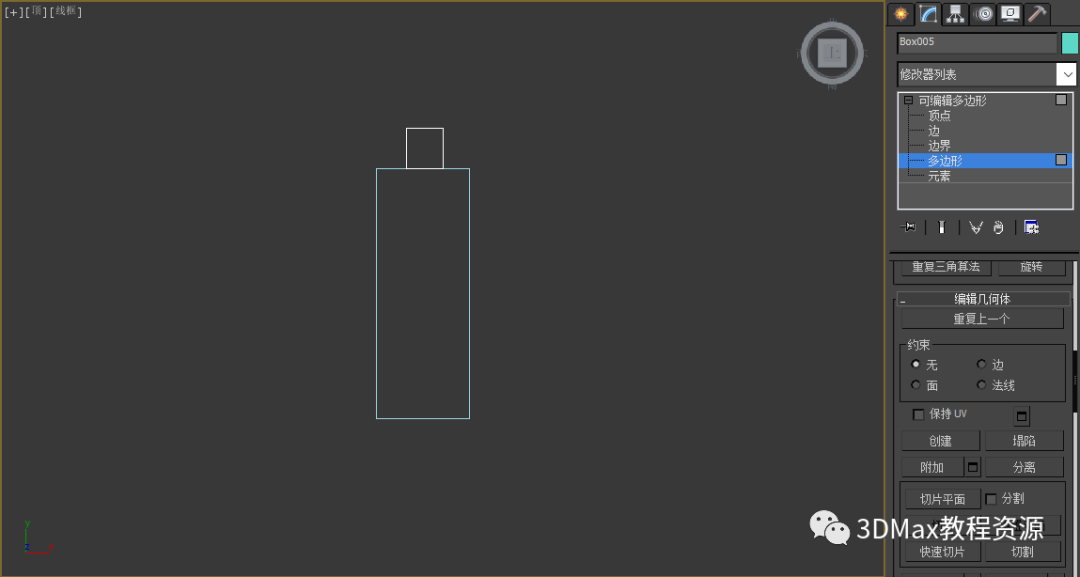
09:两个长方体附加在一起,如图所示。
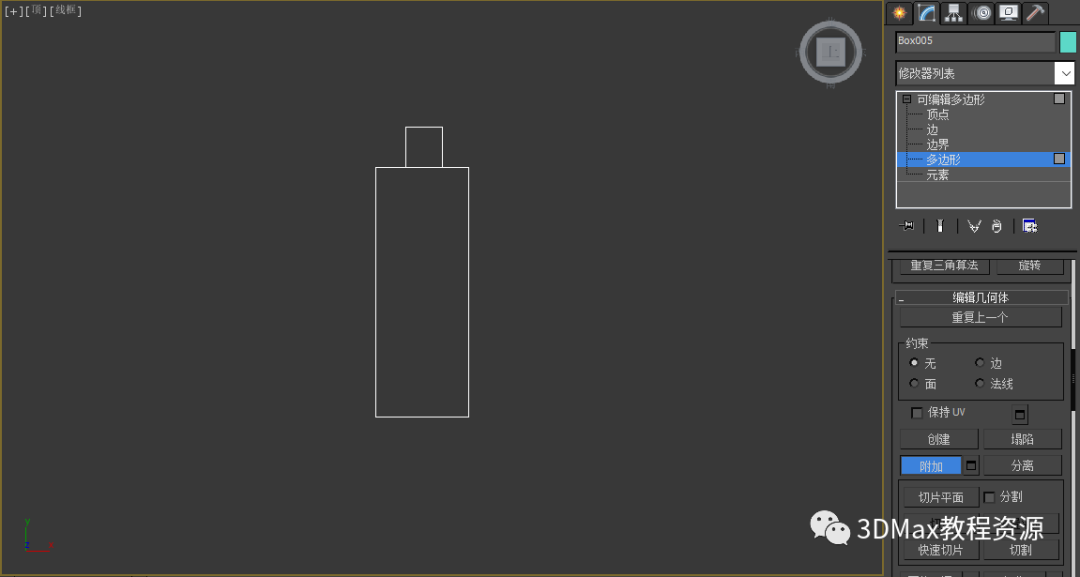
10:按住shift旋转120°复制两个扇叶。如图所示。
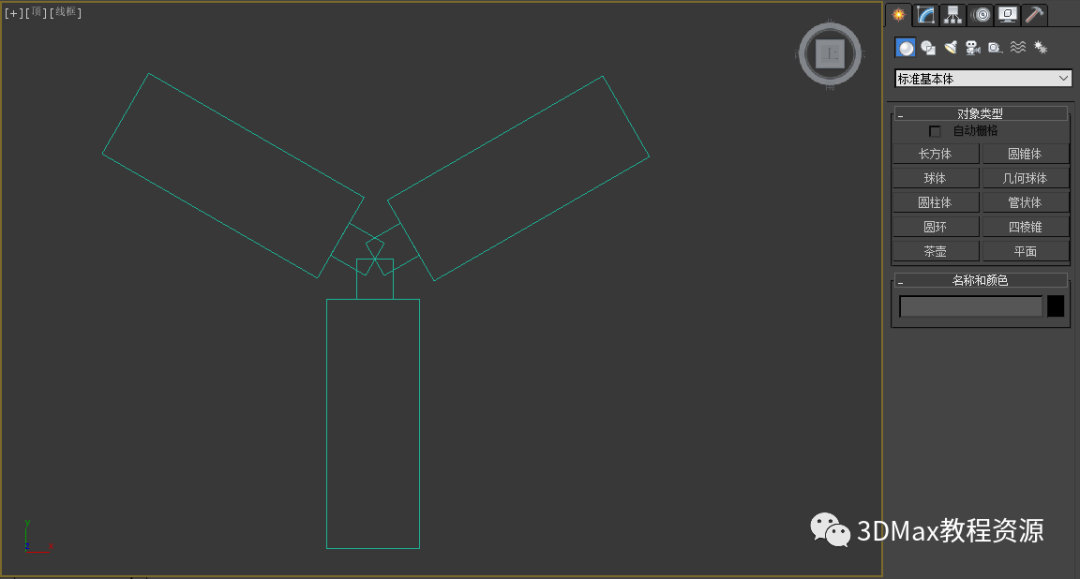
11:使用选择并移动工具,调整扇叶为主,如图所示。
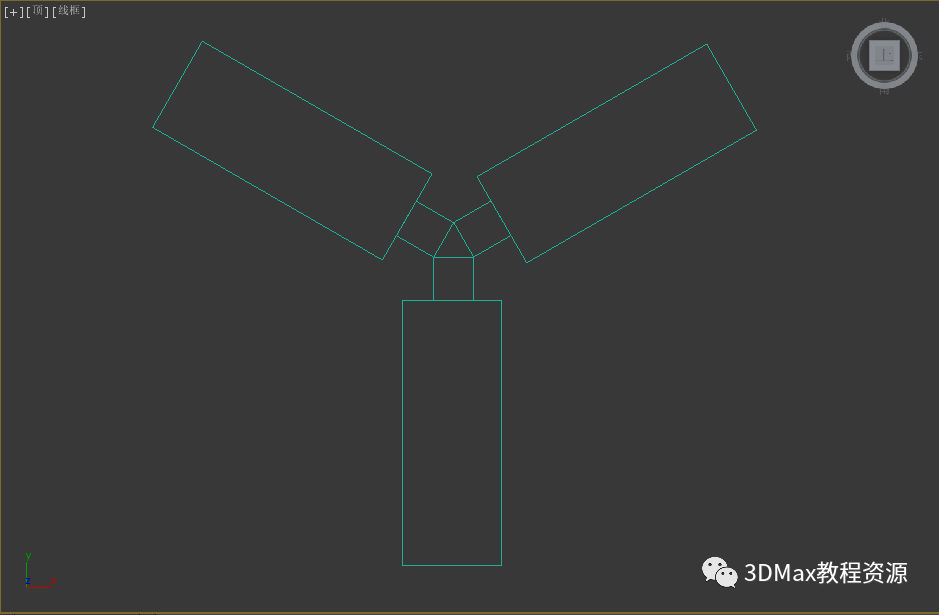
12:切换至前视图,画一条如图所示的线。
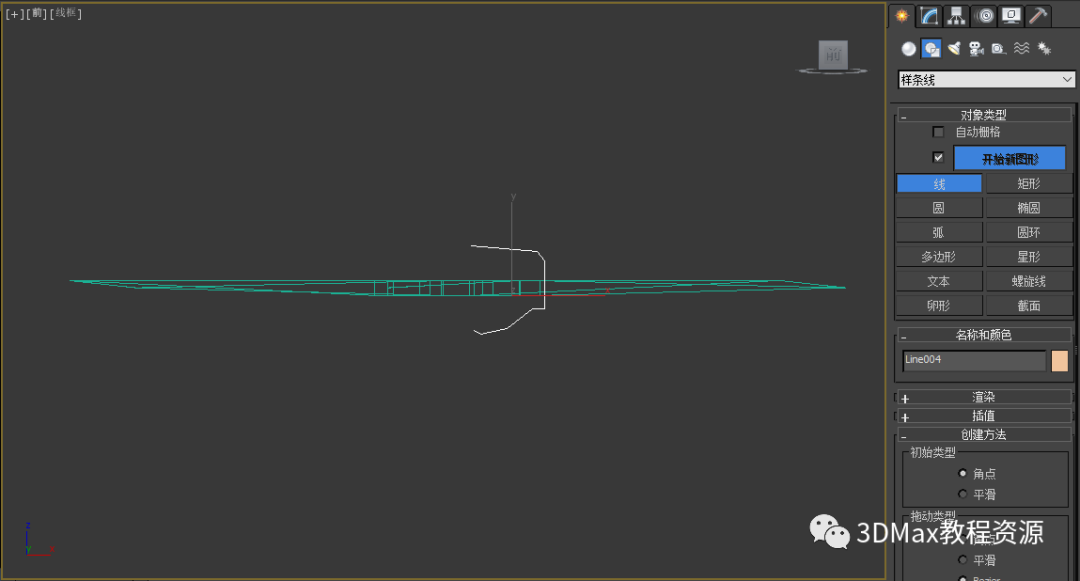
13: 点击修改面板,添加车削修改器,对齐选择最小如图所示。
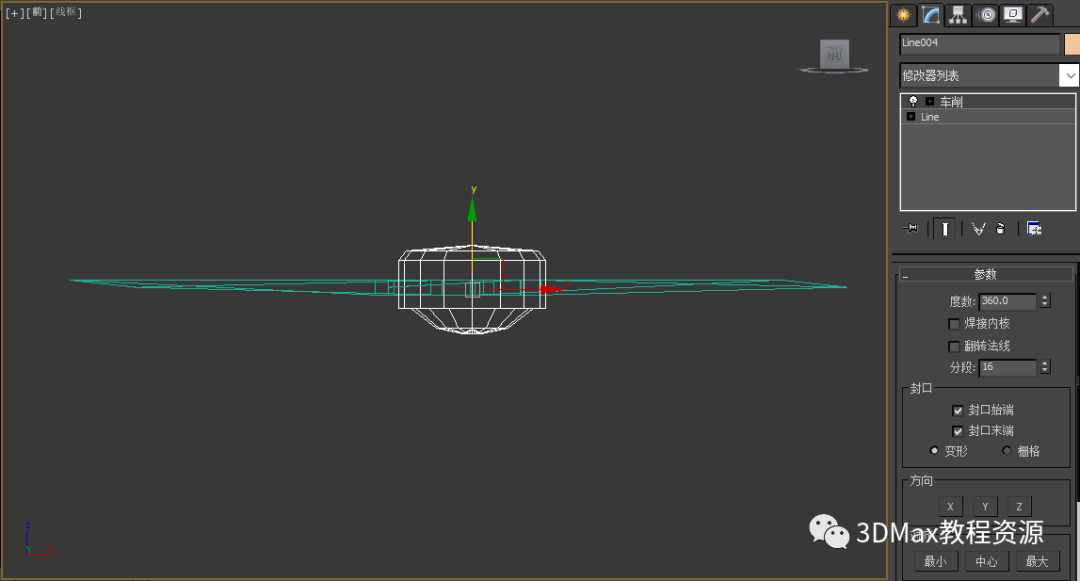
14:切换到顶视图,将车削出的物体调整到如图位置,然后创建一个圆柱体,参数如图所示。
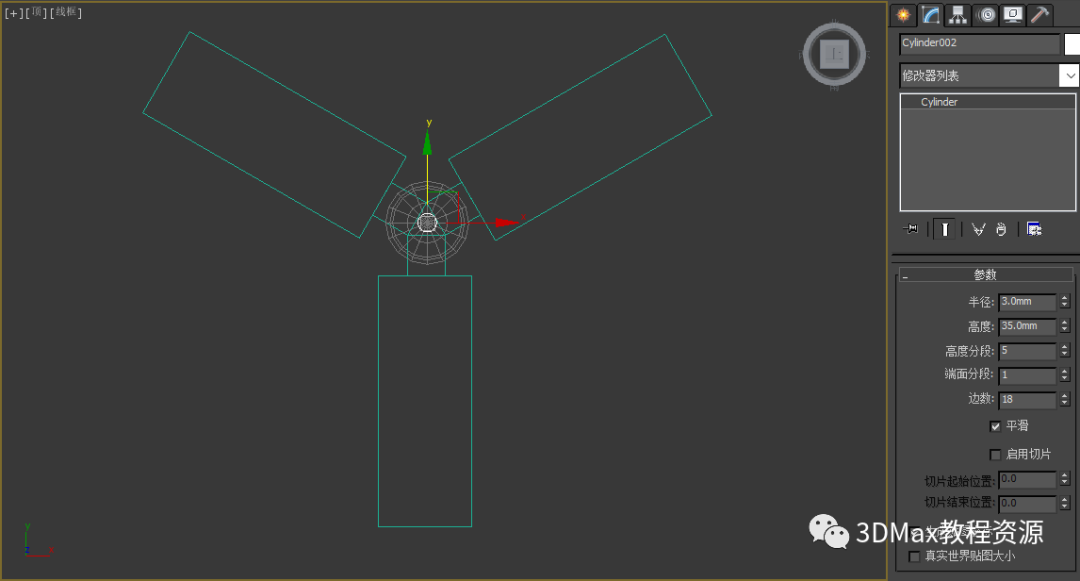
15:再创建一个圆柱体,参数如图如图所示
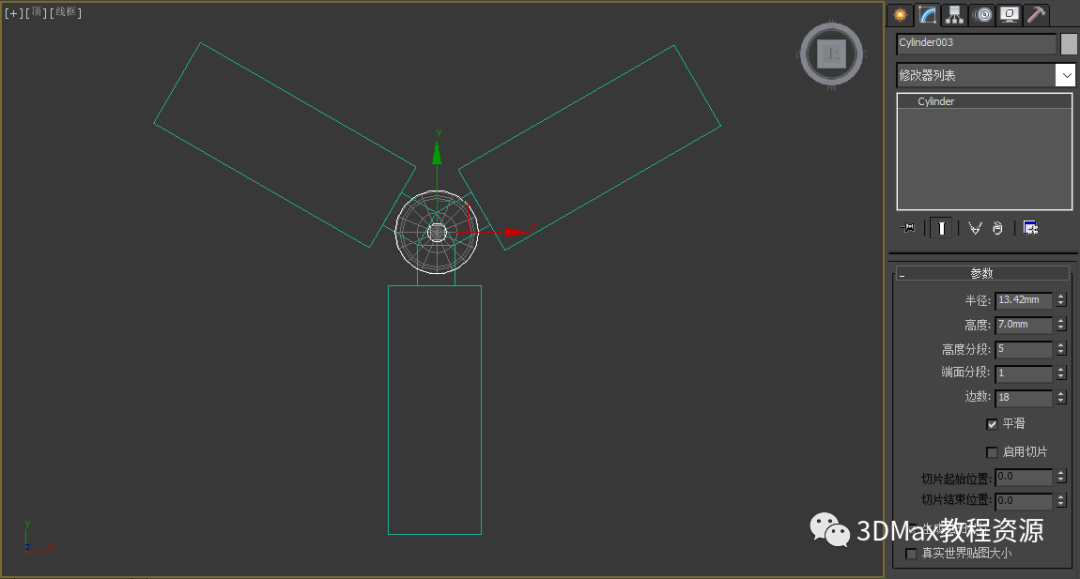
16:调整圆柱体位置,吊扇制作完成,效果图如图。